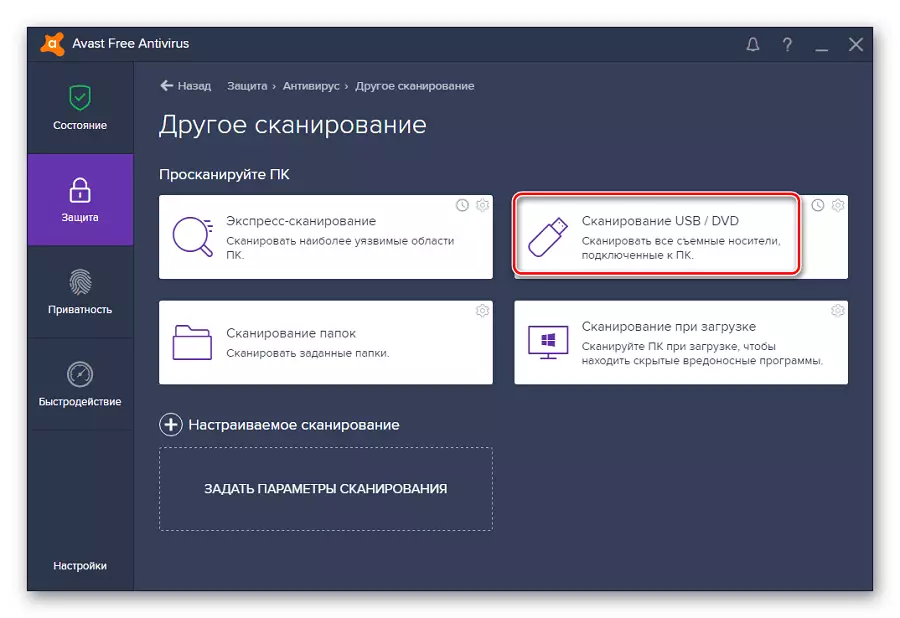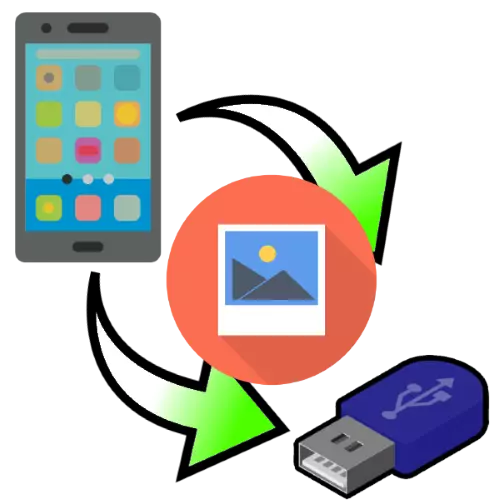
Método 1: Conexão com fio
Para telefones modernos rodando Android e iOS, uma conexão com uma unidade flash via cabo está disponível. O princípio da operação desta função é diferente para o OS do Google e da Apple, então consideramos ambos separadamente.Android
No Android, já há muito tempo na tecnologia Go (OTG), que permite conectar uma variedade de periféricos USB a telefones, incluindo unidades flash. Para trabalhar esta possibilidade, o seguinte é necessário:
- Adaptador especial, de preferência do fabricante confiável;
- Instalado em um dispositivo para verificar a eficiência do ECF, por exemplo, verificador USB OTG;
Download USB OTG Checker do Google Play Market
- Aplicativo do Gerenciador de arquivos com suporte para unidades flash.
iOS.
Em iPhones, o procedimento se parece com dispositivos Android, mas nenhum software adicional precisará instalar: o principal é que o telefone funcionou sob o controle do iOS 13 e acima, e também adquirir o Adaptador Otg de Lightning, que se parece com isso:

O procedimento para conectar e transferir a foto é a seguinte:
- Conecte a unidade flash USB e adaptador e conecte este design ao iPhone.
- Execute o aplicativo Arquivos.
- Na janela do programa, vá para a seção "Visão geral" e selecione "Meu Phone" e vá para o catálogo com uma foto.
- Abra a pasta, encontre as imagens lá, destaque-as longas toque, repita esse gesto e toque em "Copiar". Retorne ao ponto "Visão geral", e através da categoria "Place", selecione sua unidade flash USB, após o qual você use novamente Longtap e clique em "Colar".

Para mover os dados no menu de contexto, selecione o item desejado, então, através da ferramenta Selecionar, especifique o meio externo e clique em "Mover".
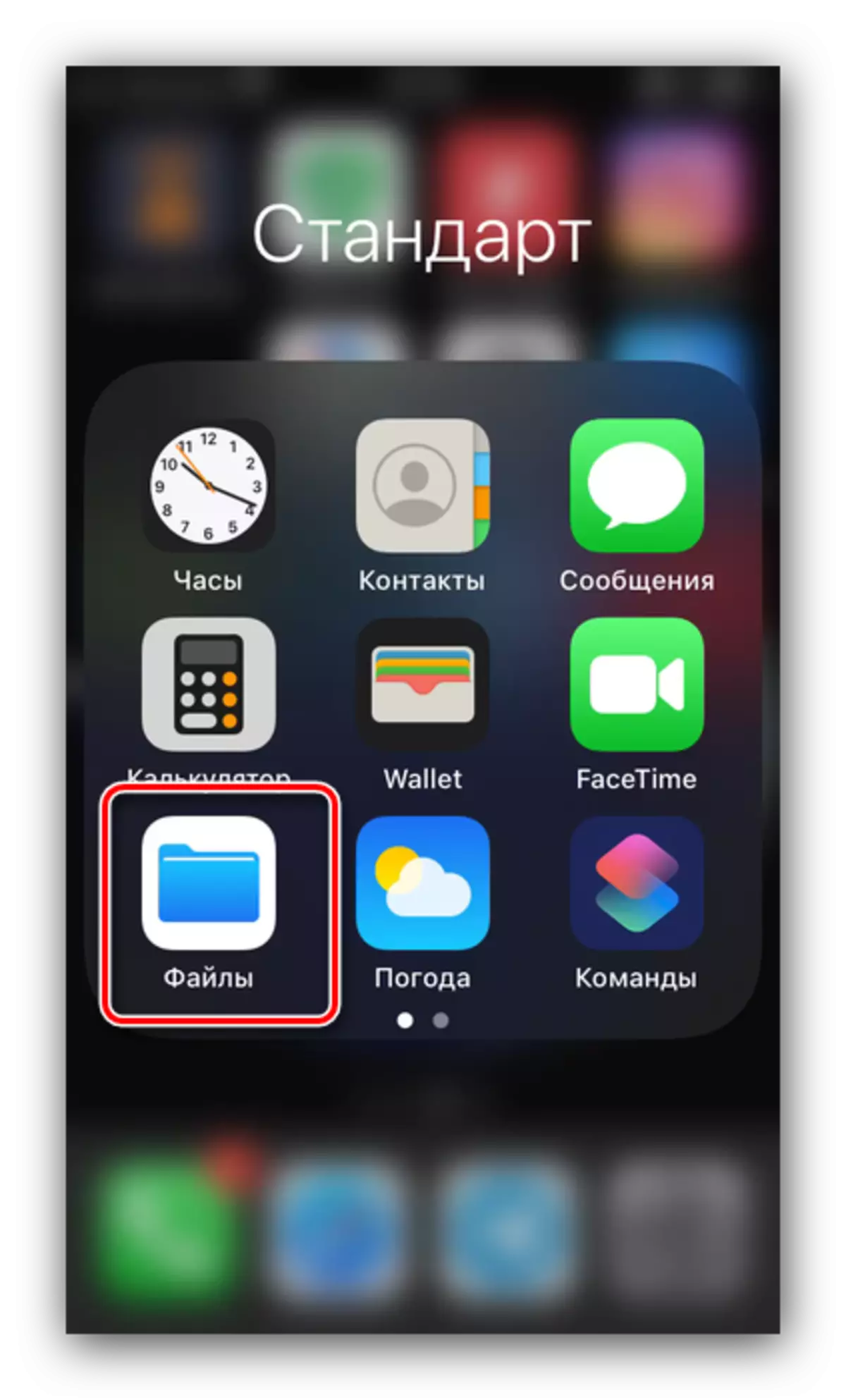
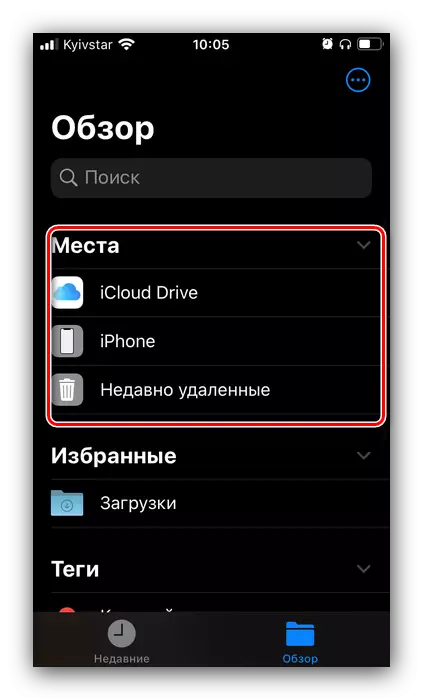

A conexão com fio é uma das mais confiáveis, por isso recomendamos usá-lo.
Método 2: Usando o computador
A opção a seguir é mais simples na execução, e é usar o computador como intermediário para transmitir uma foto. Não há nada difícil nisso: basta conectar o telefone e uma unidade flash USB a um PC ou laptop, basta mover as fotos do dispositivo para ele e a partir da unidade. Instruções mais detalhadas são apresentadas nos seguintes artigos.Consulte Mais informação:
Como mover arquivos do seu telefone para o computador
Como jogar arquivos de um computador para a unidade flash USB
Soluções possíveis problemas
No processo de execução de um dos métodos acima, podem ocorrer falhas inesperadas. Em seguida, veremos os mais frequentes e oferecemos suas soluções.
O telefone não reconhece a unidade flash
Se o seu smartphone não reconhecer a unidade flash USB, na maioria dos casos, é causada por um adaptador de baixa qualidade. Também é impossível excluir opções para a falha do inversor e contatos de contato em conectores de gadget. Recomendamos novamente para verificar os requisitos de software para smartphones: a versão do firmware do Android com suporte OTG, enquanto o iPhone deve funcionar em execução iOS 13 e superior.No gerenciador de arquivos do telefone não são fotos visíveis (Android)
Se o aplicativo para trabalhar com arquivos Android não é fotos visíveis, a primeira coisa que você precisa fazer é instalar o outro: Talvez a corrente por algum motivo não funcione com dados gráficos. Se estiver nele, e na galeria, as fotos ainda não podem considerar, então consulte as instruções abaixo.
Leia mais: O que fazer se você desaparecer fotos da galeria no Android
Erro "sem acesso" ao tentar copiar a foto
Isso falha significa que a gravação em uma operadora USB é proibida devido à proteção de hardware habilitada ou devido ao erro do programa. Para resolver esse problema, use as instruções ainda mais.
Leia mais: Remover com unidades flash
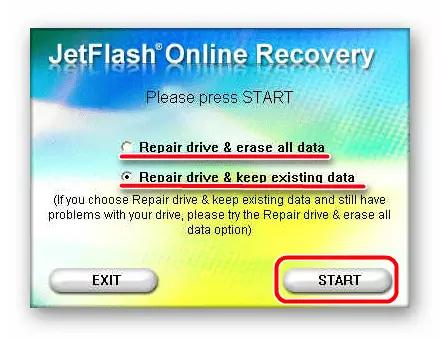
Também é recomendável verificar a unidade flash para vírus: malware do computador, é claro, não danificará o telefone, mas pode facilmente organizar problemas com o registro.
Leia mais: Como verificar a unidade flash para vírus